Imprimir imágenes a doble cara: Copiar y acoplar
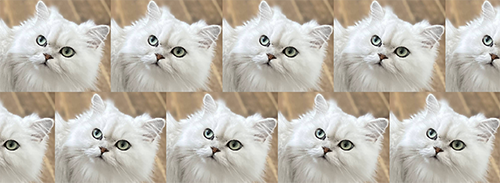
Procedimiento
- Seleccione el trabajo que desea configurar.
-
Utilice uno de los métodos siguientes para abrir la ventana Copiar y acoplar.
- Haga clic con el botón secundario en el trabajo seleccionado y, a continuación, haga clic en Copiar y acoplar.
- Haga clic en en la barra de menú.
Se abre la siguiente ventana, compuesta por el área de diseño (A) y el área de previsualización (B).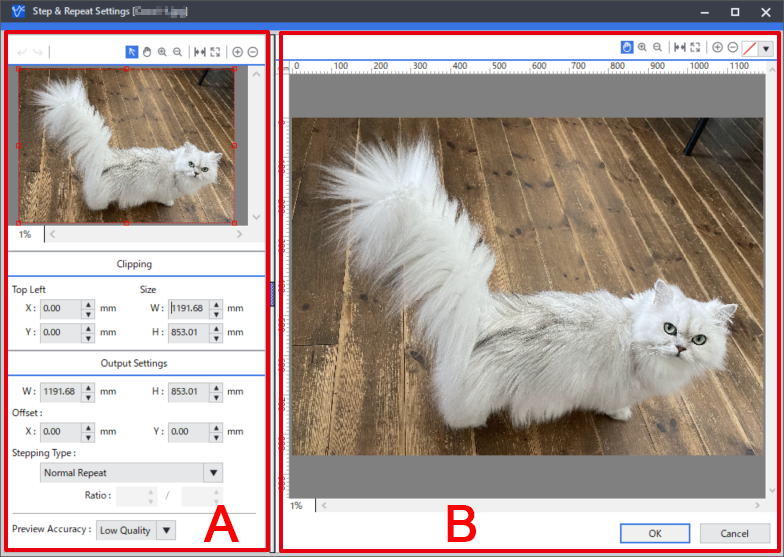
- Para ajustar el área de la imagen a imprimir, vaya al Paso 3.
- Para utilizar toda la imagen, vaya al Paso 4.
- Establezca el área de la imagen que va a imprimir.Hay dos formas de configurar este ajuste:
- Arrastrando el ratón en el área de diseño
- En el área de diseño, haga clic en
 .
. - Apunte al cuadrado pequeño (el punto de recorte) en la línea de recorte (la línea roja de la figura). El puntero cambia a
 (una forma con un punto en la esquina superior derecha).
(una forma con un punto en la esquina superior derecha). - Arrastre el punto de recorte para ajustar el área de recorte. El área recortada aparecerá en el área de diseño a doble cara.NOTA Para afinar el área de recorte, use
 y
y  para ampliar la imagen de previsualización y, a continuación, arrastre el punto de recorte otra vez.
para ampliar la imagen de previsualización y, a continuación, arrastre el punto de recorte otra vez.
- En el área de diseño, haga clic en
- Introduciendo los valores
- En Tamaño, introduzcael ancho y la altura del área de recorte.
- En Superior izquierda, introduzca la ubicación de la esquina superior izquierda del área de recorte con el origen en la esquina superior izquierda de la imagen. El área recortada aparecerá en el área de diseño a doble cara.NOTA También puede combinar ambos métodos para configurar los ajustes. Por ejemplo, puede ajustar el área de recorte de forma aproximada en el área de diseño y, luego, afinar el área de recorte introduciendo los valores.
- Arrastrando el ratón en el área de diseño
-
Ajuste lo siguiente con Configuración de salida.
- Tamaño de salida (An y Al)
Realice ajustes según el tamaño del material y el número de imágenes que se van a imprimir a doble cara. Para imprimir toda la imagen a doble cara, ajuste el tamaño del material de modo que sea mayor que el tamaño de salida.
- Desplazamiento
Ajusta la posición de las imágenes dispuestas en la dirección X y en la dirección Y.
- Tipo de avance
- Repetición normal: Alinea las posiciones horizontal y vertical de las imágenes repetidas.
- Repetición horizontal: Cambia la imagen horizontalmente.
- Repetición vertical: Cambia la imagen verticalmente.
Cuando se selecciona Repetición horizontal o Repetición vertical, configure Relación para decidir la relación de desplazamiento de la imagen.
- Tamaño de salida (An y Al)
- Compruebe cómo están colocadas las imágenes en el área de diseño.
-
Si es necesario, configure el ajuste Exactitud de previsualización.
NOTA Si la precisión es demasiado alta, se necesitará más tiempo para la visualización.
- Haga clic en Aceptar para cerrar la ventana Copiar y acoplar.